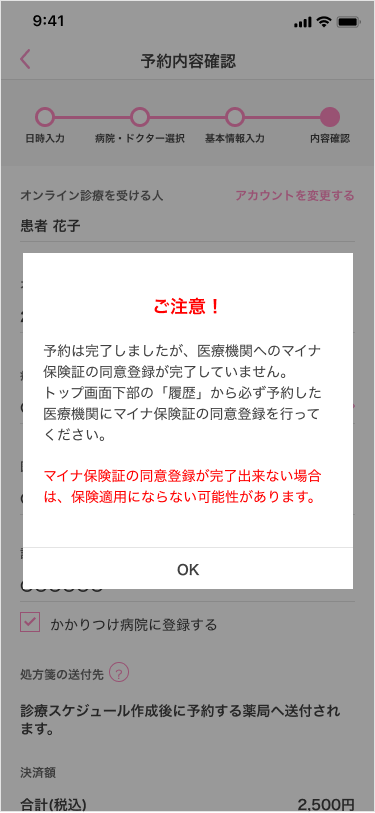1.アプリトップ画面下部の左から2番目にある「履歴」をタップします。
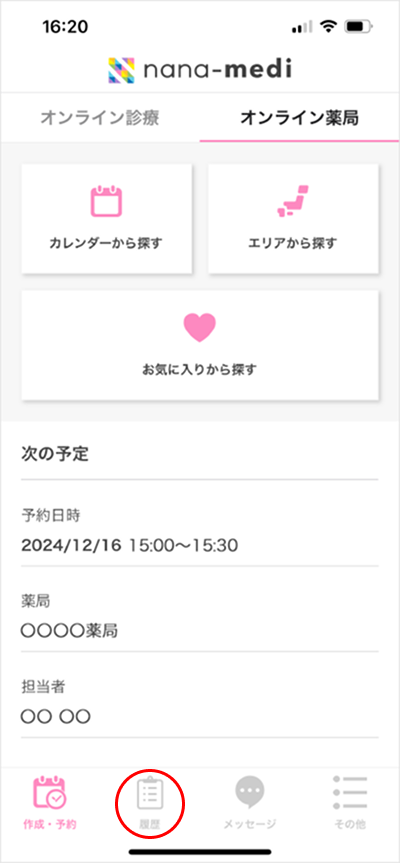
2.画面右上の「オンライン薬局」タブを選択し、今後の予約の中から、変更したい予約枠をタップします。
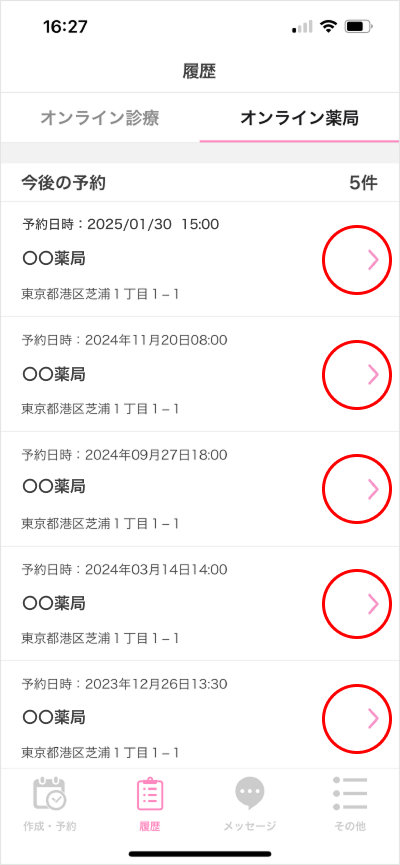
3.「予約日時」欄の矢印をタップすると日付と時間の変更が行えます。赤ポップアップの内容をご確認いただき「同意する」をタップ後、日時を選択します。
(処方箋の有効期限内に薬局の予約をお取りください)
※薬局、薬剤師を変更する場合は、予約をキャンセルしてから再度予約を取り直してください。
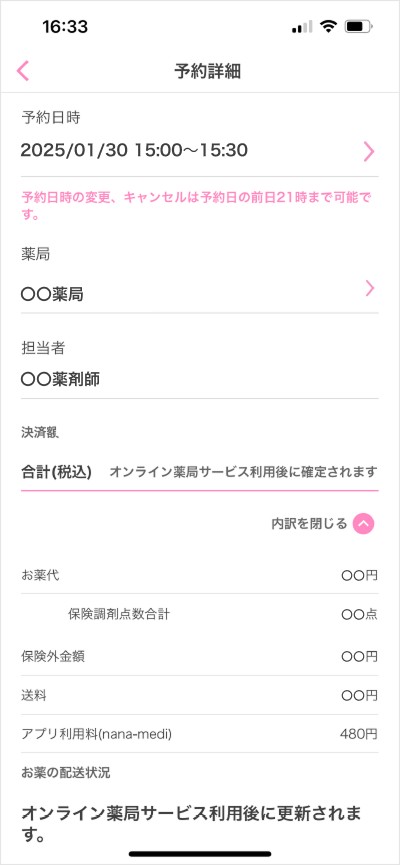
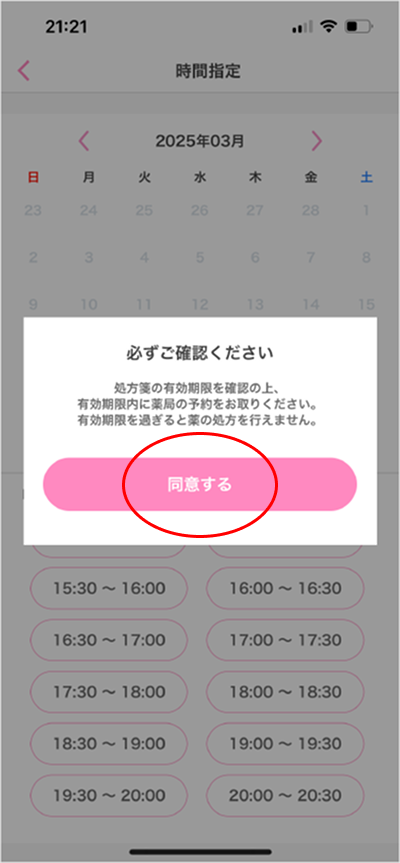
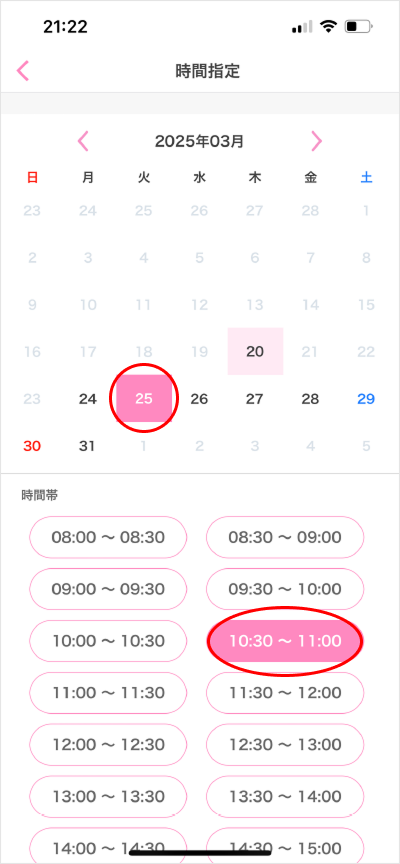
4.日時変更後は「変更を保存」をタップします。予約詳細画面に戻り、予約日時が変更されたことをご確認ください。
※予約日時の変更期限は、予約日の前日21時までとなります。
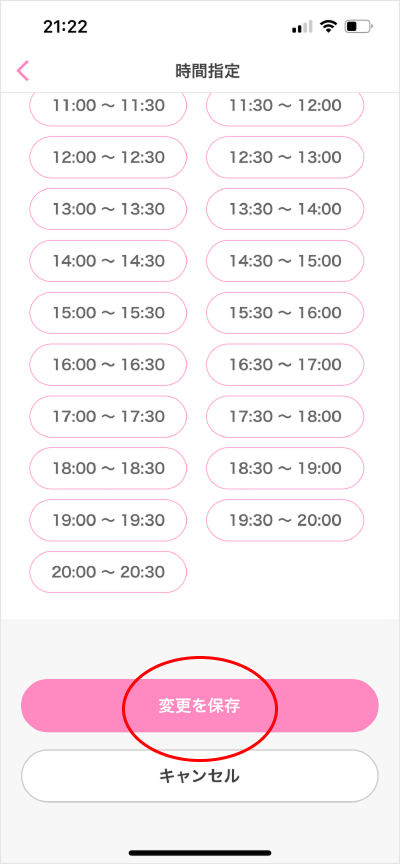
5.紙の保険証の方は、変更完了になります。
トップ画面にお戻りください。
マイナ保険証でご登録の方は、同意登録を再度行う必要があります。
「マイナ保険証の方はこちら」をタップしてください。
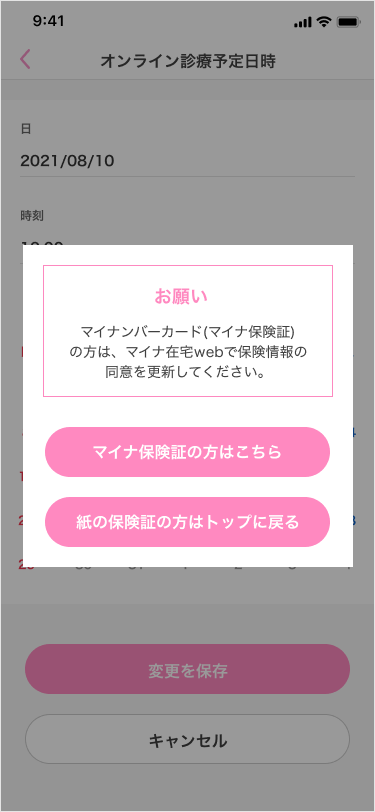
6.「マイナ在宅受付Webで取消・更新をする」を選んでください。
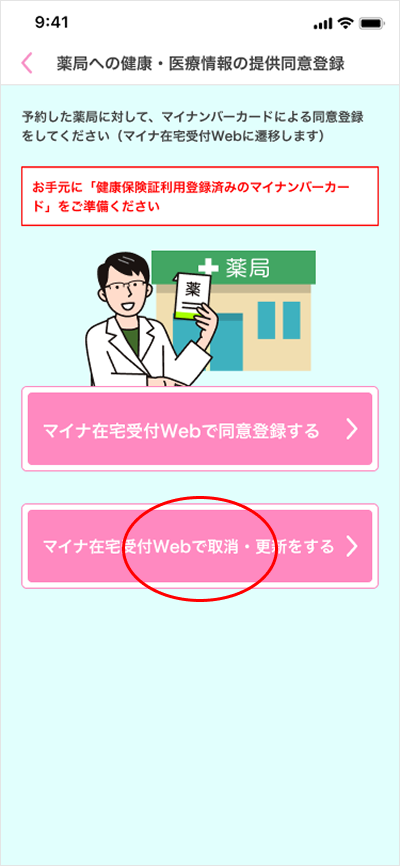
7.Webページに切り替わり「マイナ在宅Web」が開かれます。
画面内の指示に従って同意登録を行い、カードの読み取りをしてください。
※カードが読み込まれにくい場合があります。
机の上など安定した場所で、スマホとマイナンバーカードの間に隙間を空けずにピッタリとくっつけてください。
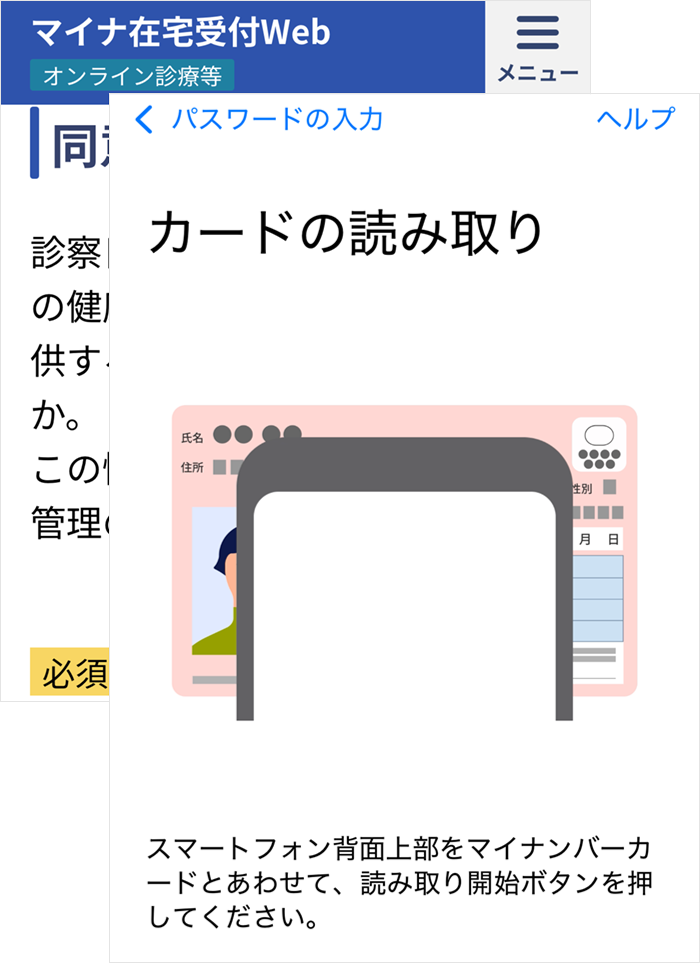
予約が完了すると、こちらの画面になります。
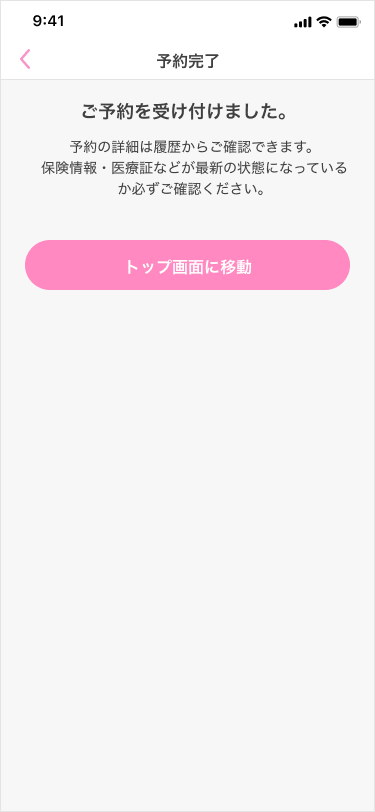
マイナ保険証の登録が完了していない場合、こちらの画面が表示されます。
その場合はトップ画面下部の「履歴」から必ず予約した医療機関にマイナ保険証の同意登録を行ってください。
→保険証登録/変更